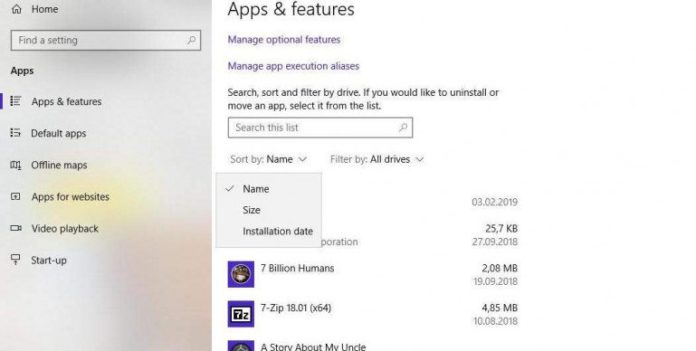Windows 10 неожиданно перезапустилась или показала сообщение об ошибке? Или, может быть, он не работает должным образом? Посмотрите, что может быть причиной этого и что вы можете сделать, чтобы избежать этого в будущем.
Содержание
Необходимо выполнить резервное копирование. Узнайте причину проблемы. Проверьте код проблемы. Обновите драйверы. Обновите Windows Проверьте компоненты
Windows 10 является программным обеспечением, как и любой другой, и что идеальный до сих пор не был изобретен — иногда будет ошибка, которая приведет к необходимости перезагрузки или к зависанию системы, появится знаменитый «экран смерти» или просто компьютер / ноутбук внезапно выключится , Это может быть очень раздражающим, особенно при работе с документами — после перезапуска системы есть вероятность, что ход работы не был сохранен. Как вы можете защитить себя от таких ситуаций? Или еще лучше — как минимизировать риск их возникновения?
Бэкап является основой
У вас наверняка будет много важных файлов на вашем жестком диске — начиная с праздничных фотографий, заканчивая счетами или финансовыми документами. В случае сбоя системы из-за повреждения жесткого диска все они могут исчезнуть. Как защититься от этого? Рекомендуется регулярно выполнять резервное копирование и хранить их на внешнем диске или в облачной службе.
Прочтите, как сделать резервную копию файлов и всей системы Windows 10.
Знай причину проблемы
Конечно, ни один пользователь не проверяет каждые пять минут, какие службы и приложения работают в фоновом режиме, но при определенных обстоятельствах легко увидеть, что вызывает проблему. Сбои могут вызвать изменения в системе, такие как установка нового программного обеспечения или обновление существующего программного обеспечения. Например — когда система стала вести себя странно, и два дня назад в нее была установлена новая программа, есть большая вероятность, что это произошло из-за него. Если проблема возникает при запуске или использовании приложения, попробуйте удалить и переустановить его. Вы также можете ввести название приложения в Google и посмотреть, не сталкивались ли другие пользователи с подобными проблемами, и если да, то как они их обрабатывали.
Если вы хотите удалить программу, зайдите в Настройки и там в Приложение . Выберите сортировку по дате установки, чтобы найти самые последние.
Нажмите на выбранное и выберите опцию удаления.
Сброс системы или сбой также могут произойти при выполнении определенных действий — обратите внимание, что предшествовало неожиданному завершению работы. Например — если вы заметили, что проблема возникает после того, как вы пытаетесь распечатать документ из Word, используя подключенный принтер через USB, но это не происходит, когда вы печатаете тот же файл, что и PDF , то, конечно, проблема в принтере.
Проверьте код проблемы
Если вы видите синий экран смерти или Windows отображает код проблемы по-другому, обязательно запишите его! Благодаря этому вы можете использовать поисковую систему Google (даже на смартфоне), чтобы проверить, что это значит, — и это значительно поможет найти причину сбоя и показать путь к его устранению.
Обновление драйверов
Очень часто причиной сбоя системы являются устаревшие или поврежденные драйверы — особенно видеокарты. Если сбой происходит после установки новых, вы можете вернуться к предыдущей версии. Если проблема возникает после обновления системы, стоит проверить, выпустила ли изготовитель драйвера свою новую согласованную версию. Вы можете проверить это вручную или использовать одну из многих программ, имеющихся в нашей базе данных, которые работают только с драйверами.
В нашей базе данных программного обеспечения есть практическое приложение — Who Crashed . Это поможет вам определить, какой из ваших драйверов вызвал сбой компьютера (крах). Конечно, это будет полезно, только если за это отвечает водитель, а не, например, неисправное приложение. Так что, если это произойдет с нами, после перезапуска мы запустим WhoCrashed . Приложение правильно укажет виновника, а затем мы рекомендуем проверить, обновлен ли драйвер, и, если нет, загрузить новый.
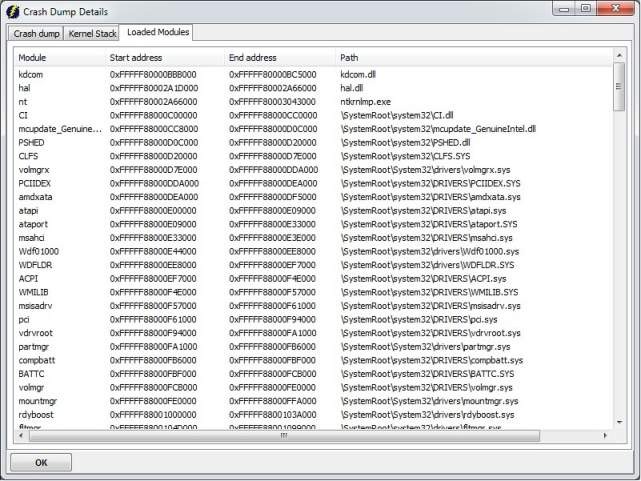
Кто разбился
Нажмите здесь, чтобы скачать Who Crashed
Нажмите здесь, чтобы увидеть другие приложения в разделе драйверов .
Обновить Windows
Очень важно, чтобы Windows была как можно более современной. В каждом выпуске представлены исправления, связанные не только с безопасностью, но и производительностью (здесь вы можете ознакомиться с нашим руководством по обновлениям Windows 10 ). И как вы можете проверить, есть ли у вас текущая версия системы?
Нажмите Пуск , выберите Настройки, затем Обновление и безопасность . В меню слева выберите Центр обновления Windows . Под значком обновления есть кнопка — нажмите на нее, чтобы проверить, есть ли новые обновления для системы.
Проверьте компоненты
Последнее, что стоит проверить, это компоненты. Конкретнее — убедившись, что они хорошо расположены в своих слотах на материнской плате. Например, если вышла видеокарта или ОЗУ, это может вызвать проблемы. Также убедитесь, что кабели питания удерживаются вместе при необходимости. Конечно, все эти действия должны выполняться с отключенным компьютером от источника питания.